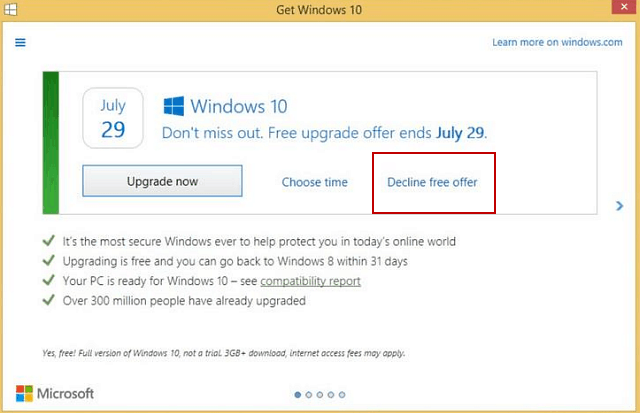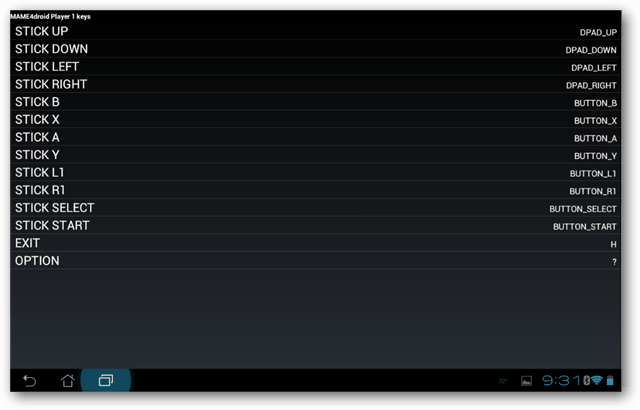Como tocar um alarme no Excel
Microsoft Office Microsoft Excel Herói / / July 19, 2022

Última atualização em

Você gostaria de ouvir uma notificação de áudio quando seus dados do Excel atingirem determinados valores? Veja como tocar um alarme no Excel.
As planilhas do Excel permitem que você veja de forma rápida e fácil valores importantes em seus dados. Você pode usar formatação condicional no Excel, por exemplo, para alterar a cor de uma célula dependendo de seu valor.
Uma indicação visual é útil, mas se a célula em questão estiver em outra planilha ou fora da borda da visualização atual, você não notará a alteração. Não seria útil se você pudesse fazer o Excel emitir um som quando certos critérios forem atendidos?
A boa notícia é que é possível fazer isso, embora você precise mergulhar no mundo do Visual Basic para fazê-lo. Felizmente, você não precisará de nenhuma habilidade de programação para fazer isso funcionar; você pode simplesmente copiar e colar o código abaixo.
Veja como tocar um alarme no Excel.
Como reproduzir um som do sistema para tocar um alarme no Excel
Você pode fazer o Excel reproduzir um som do sistema com apenas algumas linhas do Visual Basic. Você pode então acionar esse som com base no valor de uma célula.
Para reproduzir um som do sistema no Excel:
- Lançar Microsoft Visual Basic para aplicativos usando o atalho de teclado Alt+F11.
- Vamos para Inserir > Módulo.
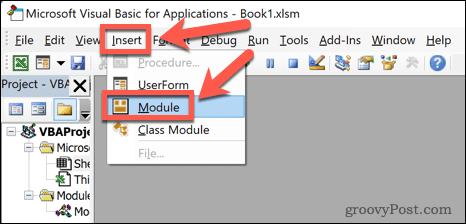
- Digite o seguinte código:
Função MakeABeep() como String Beep MakeABeep = “” Função Final
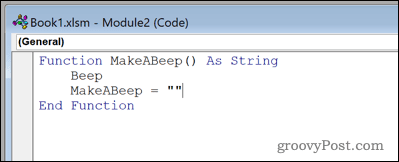
- Clique no Salvar ícone.
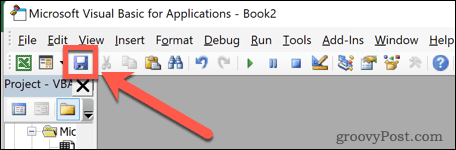
- Clique no Salvar como tipo suspenso e selecione Pasta de trabalho habilitada para macro do Excel. Seu arquivo precisa ser salvo neste formato para que o som seja reproduzido.
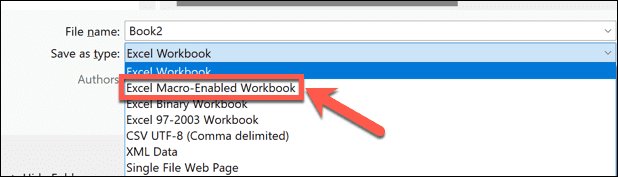
- Salve sua pasta de trabalho.
- Feche o Microsoft Visual Basic para aplicativos janela clicando no X no canto superior direito da janela.
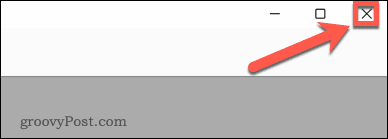
- Para testar seu bipe, digite o seguinte em qualquer célula: =FazerABeep()
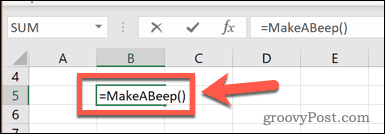
- Imprensa Digitar, e você deve ouvir um som do sistema.
Como reproduzir um som personalizado no Excel usando o Visual Basic
Você também pode fazer com que o Excel reproduza um arquivo de som específico se preferir escolher seu próprio som em vez de reproduzir o bipe padrão do sistema.
Para reproduzir um som personalizado no Excel:
- Lançar Microsoft Visual Basic para aplicativos pressionando Alt+F11.
- Clique Inserir > Módulo.
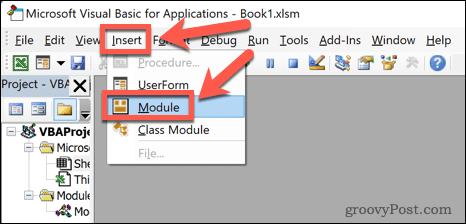
- Digite o seguinte código:
#If Win64 Then Private Declare a função PtrSafe PlaySound Lib "winmm.dll" _ Alias "PlaySoundA" (ByVal lpszName As String, _ ByVal hModule As LongPtr, ByVal dwFlags As Long) como booleano. #Else Private Declare Função PlaySound Lib "winmm.dll" _ Alias "PlaySoundA" (ByVal lpszName As String, _ ByVal hModule As Long, ByVal dwFlags As Long) As Boolean. #Fim se. Const SND_SYNC = &H0. Const SND_ASYNC = &H1. Const SND_FILENAME = &H20000. Function AlarmSound() As String Call PlaySound("C:\Users\adam\Downloads\alarm.wav", _ 0, SND_ASYNC Ou SND_FILENAME) AlarmSound = "" Função Final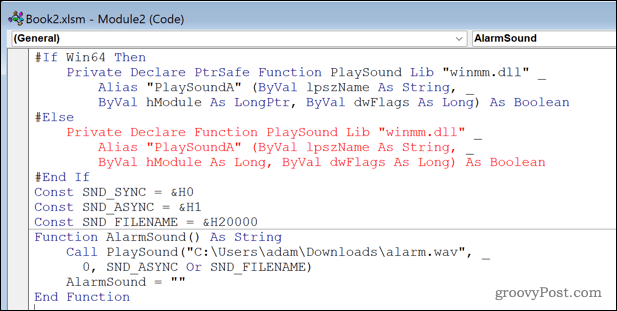
- Substitua “C:\Users\adam\Downloads\alarm.wav” pelo local do arquivo de som que você deseja usar. A maneira mais fácil de obter o caminho completo do arquivo é navegar até o arquivo no Windows Explorer, clicar com o botão direito do mouse e selecionar Copiar como caminho.
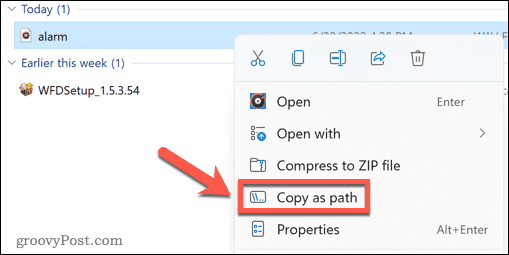
- Feche o Microsoft Visual Basic paraFormulários janela.
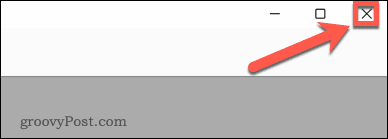
- Teste seu som digitando o seguinte em qualquer célula: =Som do Alarme()
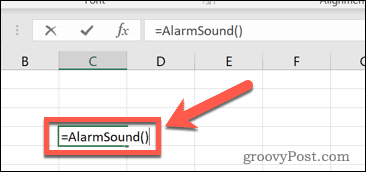
- Imprensa Digitar, e seu som deve ser reproduzido.
Como acionar um som para tocar um alarme no Excel
Agora que você configurou seu bipe ou som de alarme, o estágio final é acionar esses sons quando necessário. Há muitas maneiras diferentes que você pode escolher para acionar seu alarme. Aqui está um exemplo de como usar seu som em uma instrução IF.
Para tocar um alarme quando um valor atinge um determinado nível:
- Selecione uma célula vazia.
-
Modelo:=SE(
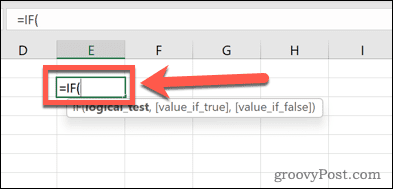
- Clique na célula que você deseja monitorar o valor.
-
Modelo:> seguido pelo valor que você deseja acionar o alarme.
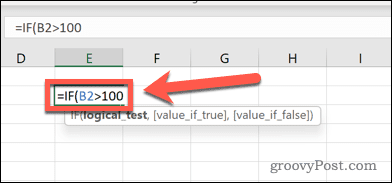
- Agora digite uma vírgula, então MakeaBeep() ou Alarme sonoro().
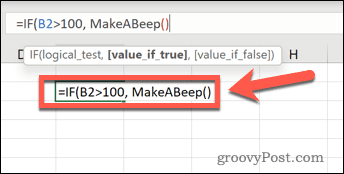
- Digite outra vírgula e, em seguida, modelo:“”)
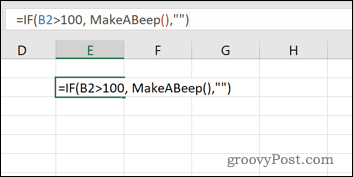
- Imprensa Digitar.
Agora, quando a célula que você está monitorando exceder o valor definido, seu alarme soará. Você pode testar isso digitando um valor acima do seu limite na célula relevante.
Liberte o poder do Excel
Aprender a tocar um alarme no Excel requer que você use o Visual Basic. Usar o Visual Basic permite que o Excel faça coisas muito além de seu escopo usual. No entanto, requer um conhecimento razoável da linguagem de programação e como ela funciona com o Excel.
O Excel pode fazer muitas coisas sem a necessidade de usar o Visual Basic. Você pode gravar macros no Excel que irá reproduzir uma série de ações. Depois de criadas, você pode salvar suas macros para usar em outras planilhas. Você também pode criar fórmulas do Excel usando as muitas funções internas do Excel, como PROCV, TRUNC, ou qualquer um dos muitos outras funções úteis.
Como encontrar sua chave de produto do Windows 11
Se você precisar transferir sua chave de produto do Windows 11 ou apenas precisar fazer uma instalação limpa do sistema operacional,...
Como limpar o cache, cookies e histórico de navegação do Google Chrome
O Chrome faz um excelente trabalho ao armazenar seu histórico de navegação, cache e cookies para otimizar o desempenho do seu navegador online. O dela é como...
Correspondência de preços na loja: como obter preços on-line ao fazer compras na loja
Comprar na loja não significa que você tem que pagar preços mais altos. Graças às garantias de correspondência de preços, você pode obter descontos on-line enquanto faz compras em...
Como presentear uma assinatura Disney Plus com um cartão-presente digital
Se você está gostando do Disney Plus e deseja compartilhá-lo com outras pessoas, veja como comprar uma assinatura do Disney+ Gift para...